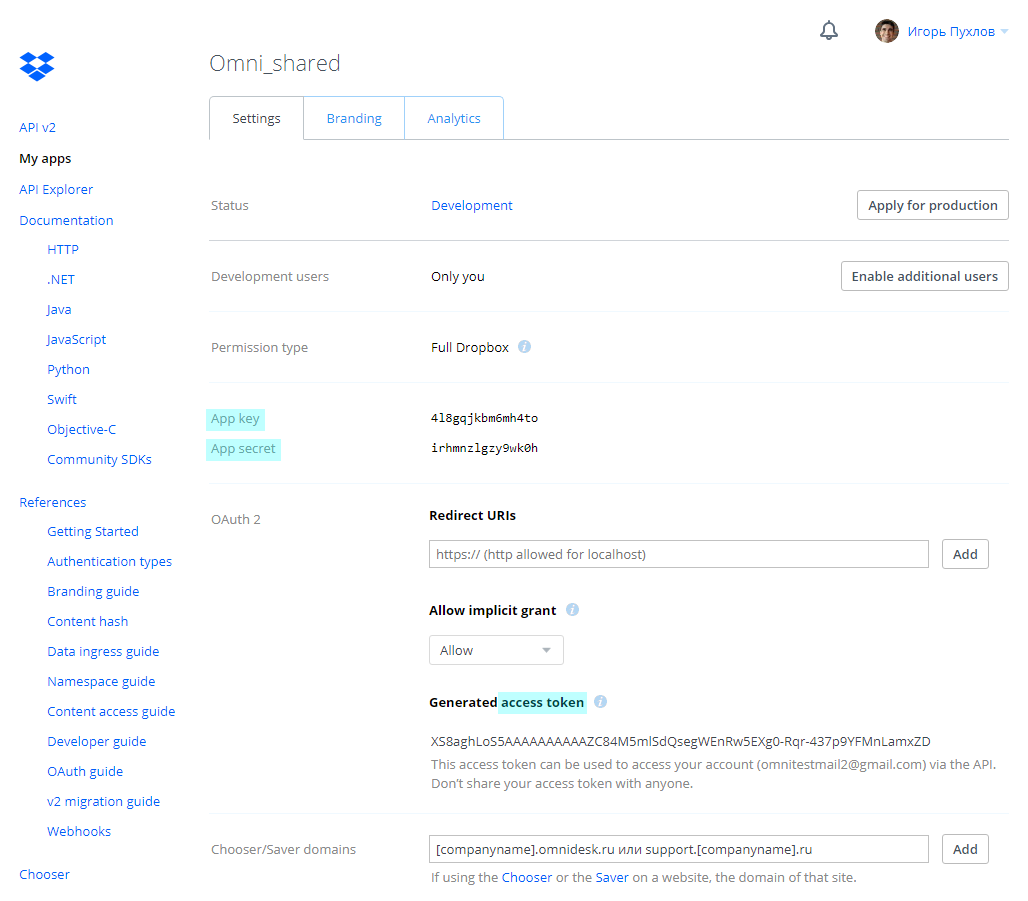Интеграция с Dropbox позволит сотрудникам за пару кликов добавлять к ответам ссылки на файлы из общего аккаунта компании в Dropbox или личных аккаунтов сотрудников.
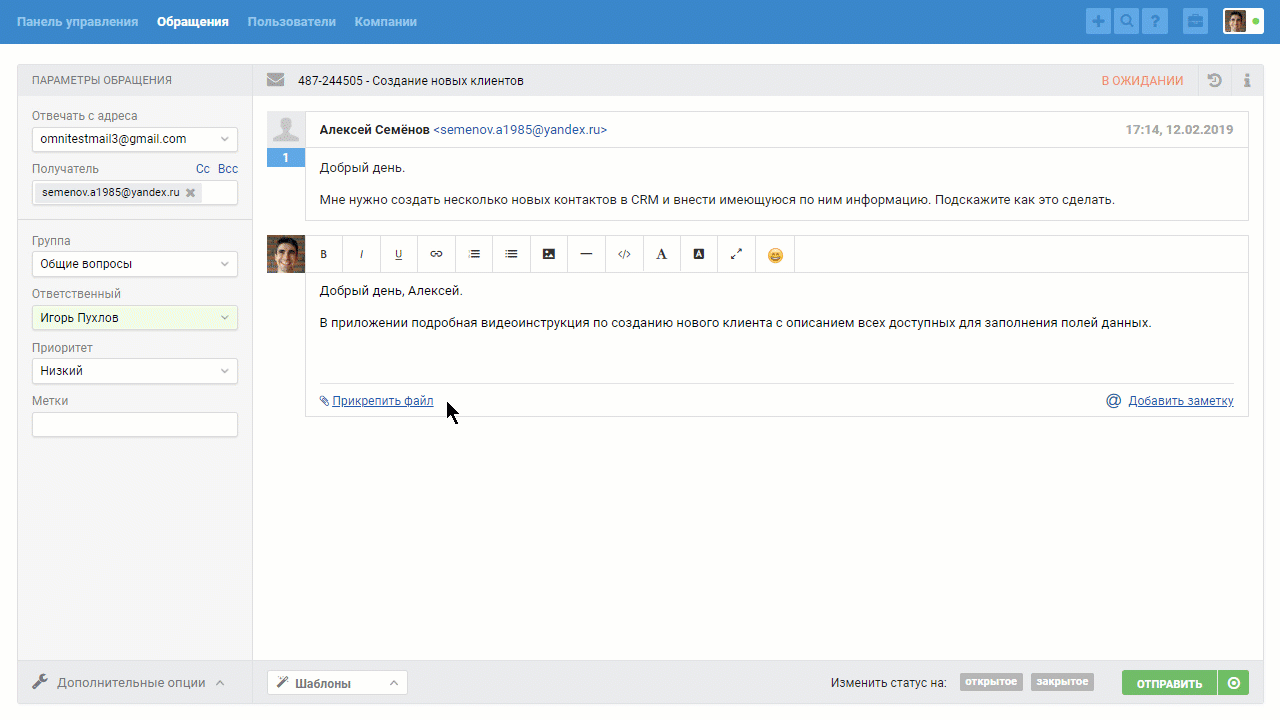
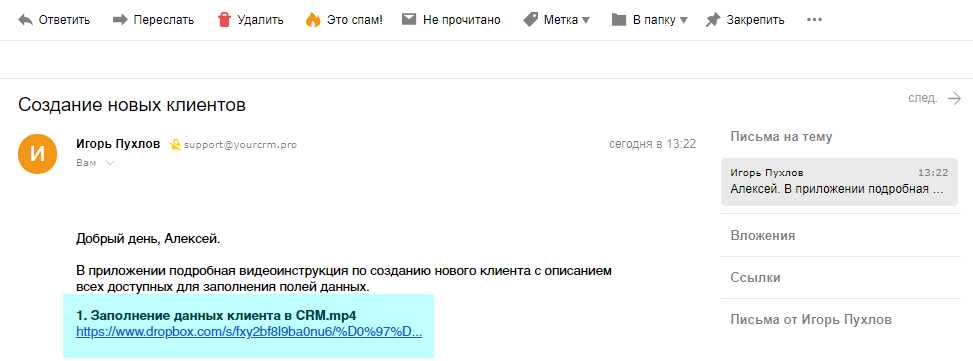
Для подключения интеграции создайте приложение в Dropbox и подключите его к вашему аккаунту в Омнидеске.
Создание приложения в Dropbox
1) Залогиньтесь в вашем Dropbox аккаунте, перейдите в раздел для создания приложений и нажмите «Create app».
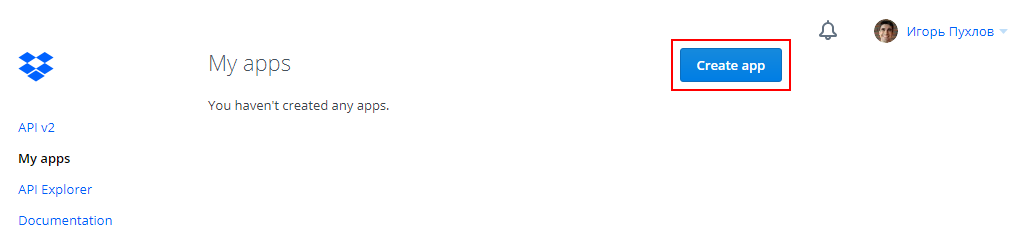
2) Выберите тип API, для которого необходимо создать приложение:
- если вы используете бизнес-аккаунт Dropbox, то выберите «Dropbox Business API»;
- если простой личный аккаунт, то выберите «Dropbox API».
3) Выберите уровень доступа, которое получит приложение:
- уровень доступа «Full Dropbox» означает, что приложение будет иметь доступ ко всем файлам и папкам в вашем Dropbox-аккаунте;
- уровень доступа «App folder» означает, что приложение будет иметь доступ только к папке, которая появится в вашем аккаунте после подключения этого приложения.
4) Укажите название для приложения и нажмите «Create app».
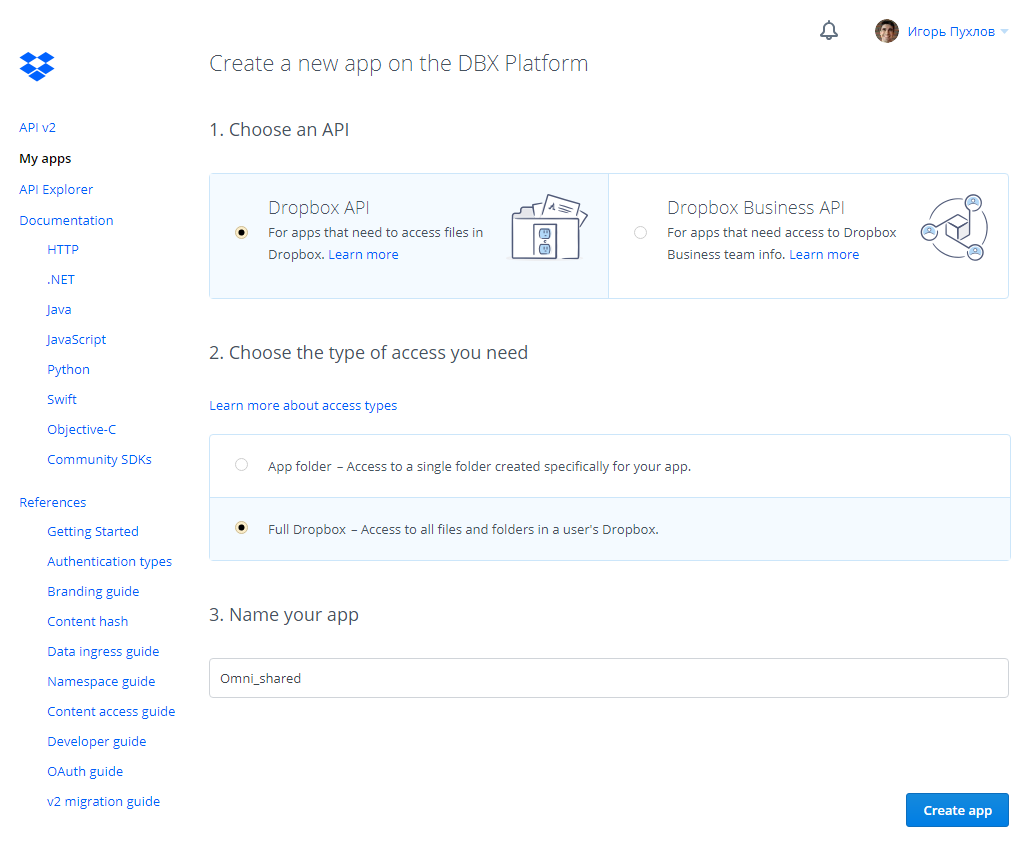
5) На открывшейся странице в поле «Chooser / Saver domains» укажите ваш поддомен в Омнидеске (без https://) и нажмите «Add».
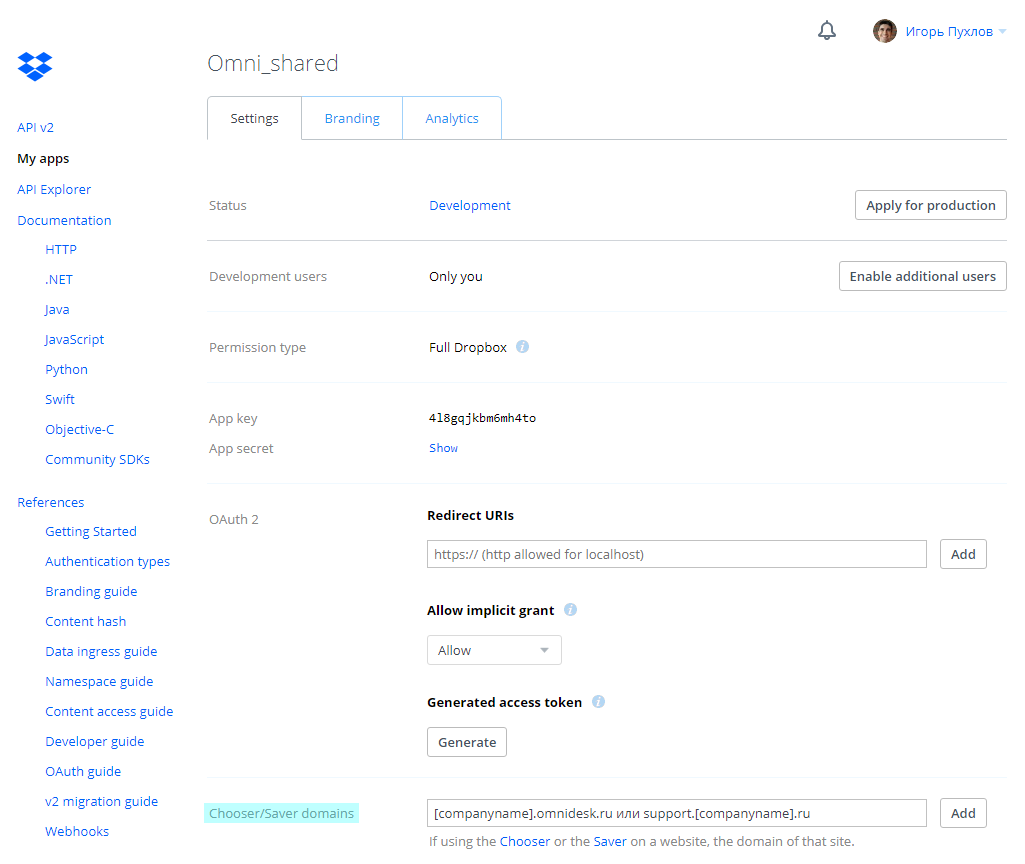
6) Укажите в Омнидеске необходимые данные для подключения приложения и нажмите «Подключить»:
- если вы хотите, чтобы сотрудники работали с личными аккаунтами, то вам нужно указать только «App key»;
- если вы хотите, чтобы сотрудники имели доступ к одному общему аккаунту в Dropbox, то кроме «App key» вам также нужно будет указать «App secret» и «OAuth 2 access token».